
Cara menggunakan Siri pada Mac anda
Selepas anda mengaktifkan Siri, anda boleh menggunakannya untuk melakukan hampir semua perkara. Hanya sebutkan sesuatu seperti “Pukul berapa sekarang di Paris?” atau “Aktifkan Jangan Ganggu”.
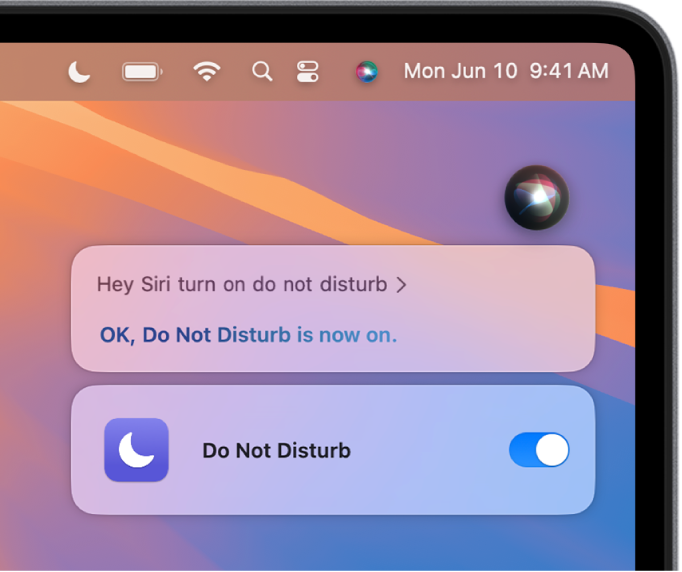
Gunakan Siri untuk menjawab soalan
Gunakan Siri untuk mendapatkan jawapan bagi soalan umum, menyelesaikan pengiraan atau menterjemah frasa ke bahasa lain. Apabila Perkhidmatan Lokasi diaktifkan dalam seting Privasi & Keselamatan, Siri memberikan maklumat berdasarkan lokasi.
Pada Mac anda, aktifkan Siri, kemudian sebutkan sesuatu seperti:
“Kenapa kita menguap?”
“Pukul berapa di Paris?”
“Di manakah kedai runcit terdekat?”
“Bagaimanakah anda menyebut Terima Kasih dalam bahasa Mandarin?”
“Berapa sentimeter dalam satu inci?”
“Apakah lagu teratas pada tahun 1991?”
Gunakan Siri dengan app
Anda boleh menggunakan Siri untuk mengawal app dengan suara anda.
Pada Mac anda, aktifkan Siri, kemudian sebutkan sesuatu seperti:
“Cipta nota” dalam Nota.
“Tambah kaskas pada senarai runcit saya” untuk menambah item dalam Peringatan.
“Hantar mesej kepada Ashley Rico yang mengatakan saya sayang awak emoji hati” untuk menghantar teks dalam Mesej.
“Setkan pemasa piza selama 12 minit” untuk memulakan pemasa dalam Jam.
“Sediakan mseyuarat pada pukul 9” untuk mencipta peristiwa dalam Kalendar.
“Mainkan senarai main lagu gembira” untuk memainkan lagu dalam Apple Music.
Gunakan Siri untuk melengkapkan tugas
Anda boleh menggunakan Siri untuk melengkapkan tugas seperti mengaktifkan atau menukar seting pada Mac anda, mencari peranti Apple lain atau mengawal aksesori di rumah anda.
Pada Mac anda, aktifkan Siri, kemudian sebutkan sesuatu seperti:
“Tingkatkan kecerahan skrin saya.”
“Cari AirPods saya” atau “Ping iPhone saya.”
“Matikan lampu”.
“Aktifkan Kawalan Suara”.
Peribadikan pengalaman anda dengan Siri
Lebih banyak anda menggunakan Siri, lebih Siri maklum perkara yang anda perlukan. Anda boleh menukar seting Siri, mengaktifkan cadangan Siri untuk app yang anda paling kerap gunakan dan taipkan (dan bukannya bercakap) dengan Siri. Lihat mana-mana daripada berikut:
Untuk mendapatkan lebih idea tentang cara menggunakan Siri, aktifkan Siri terlebih dahulu, kemudian sebutkan “Apa yang anda boleh lakukan?”
Jika tetingkap Siri tidak ditutup secara automatik, anda boleh menutupnya secara manual—gerakkan penuding di atasnya, kemudian klik ![]() ; atau leret ke kanan pada tetingkap Siri menggunakan dua jari pada trackpad (gunakan satu jari pada Magic Mouse).
; atau leret ke kanan pada tetingkap Siri menggunakan dua jari pada trackpad (gunakan satu jari pada Magic Mouse).
Siri direka bentuk untuk melindungi maklumat anda dan anda boleh memilih perkara yang anda kongsi. Untuk mengetahui lebih lanjut, lihat Tapak web Minta Siri, Perencanaan & Privasi.